Benutzung unter Android
Datenbank öffnen
Nach Öffnen der App und Auswahl der passenden Datenbank, wird als erstes das Masterpasswort abgefragt. Anschließend hat man Zugriff auf die in der Datenbank gespeicherten Passwörter.
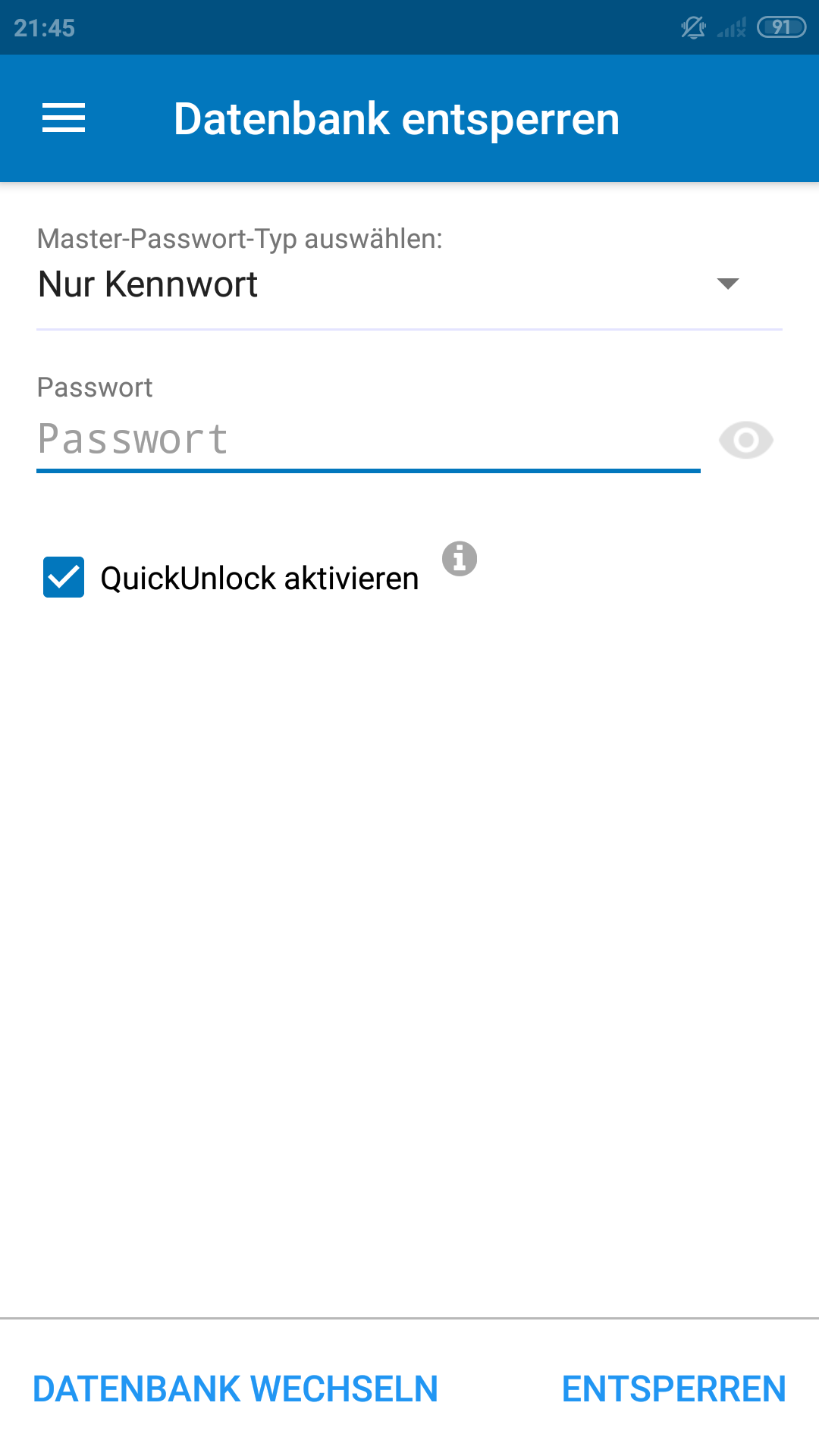
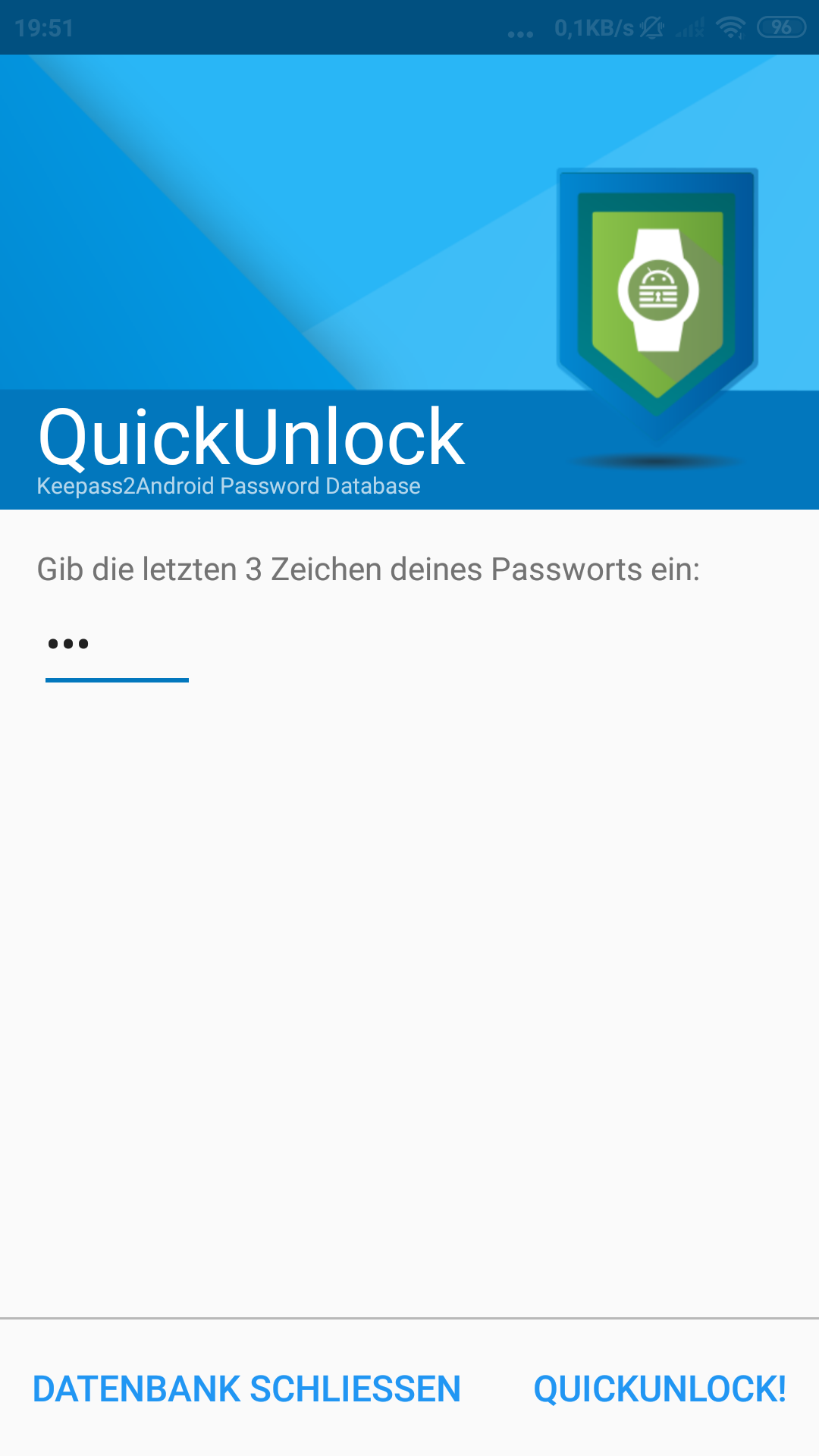
Die Programmoberfläche
Um eine strukturierte Organisation der Passwörter zu ermöglichen, bietet das Programm über das Menü verschiedene Kategorien an. Über das Schlüsselsymbol kann man direkt einen Eintrag erstellen ohne diesen einer Gruppe zuzuordnen.
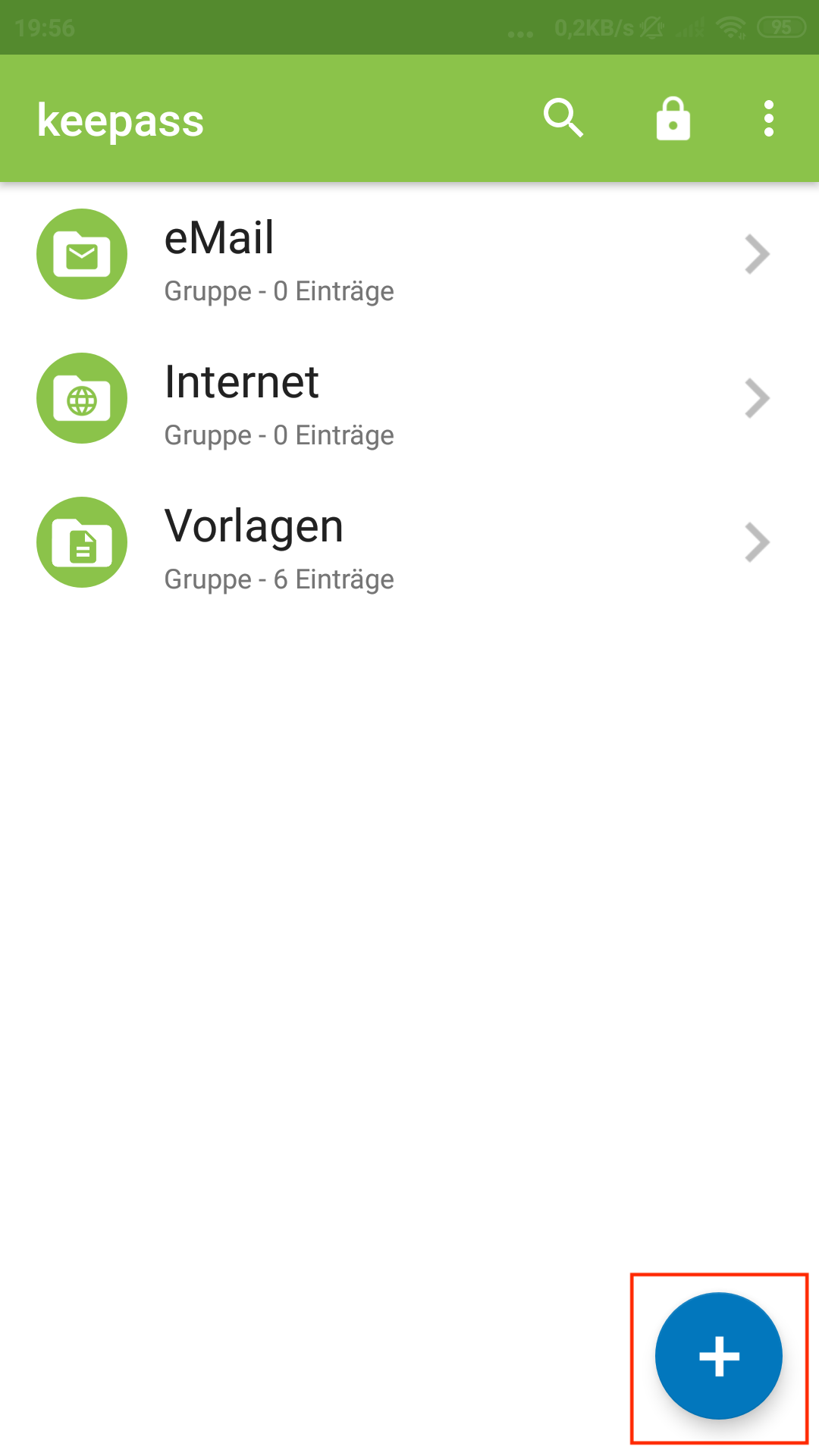
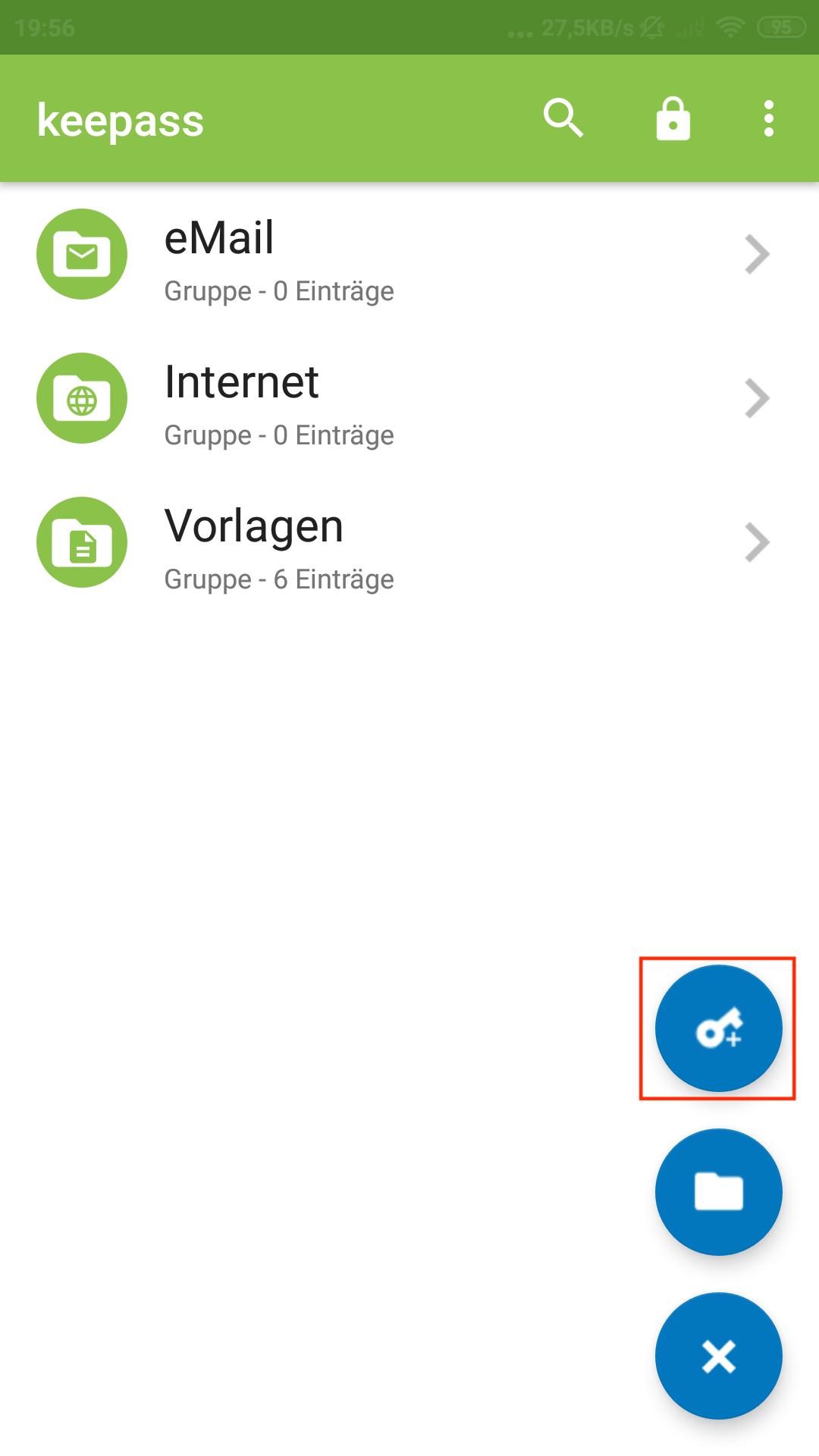
Gruppen anlegen
Über das Ordnersymbol können Sie eigene Gruppen anlegen.
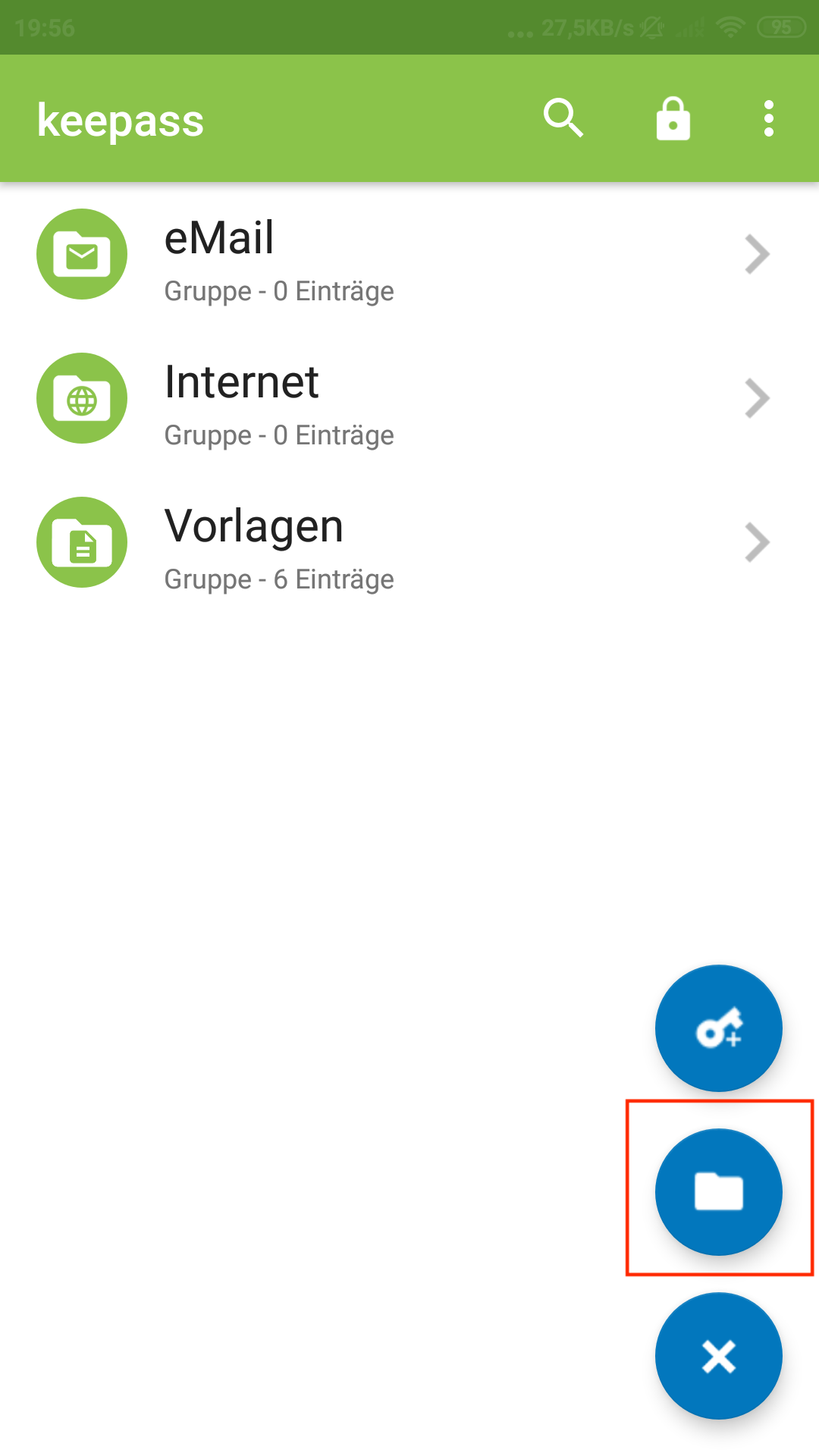
Gruppen benennen
Wenn Sie eine Gruppe angelegt haben, sollten Sie diese benennen.
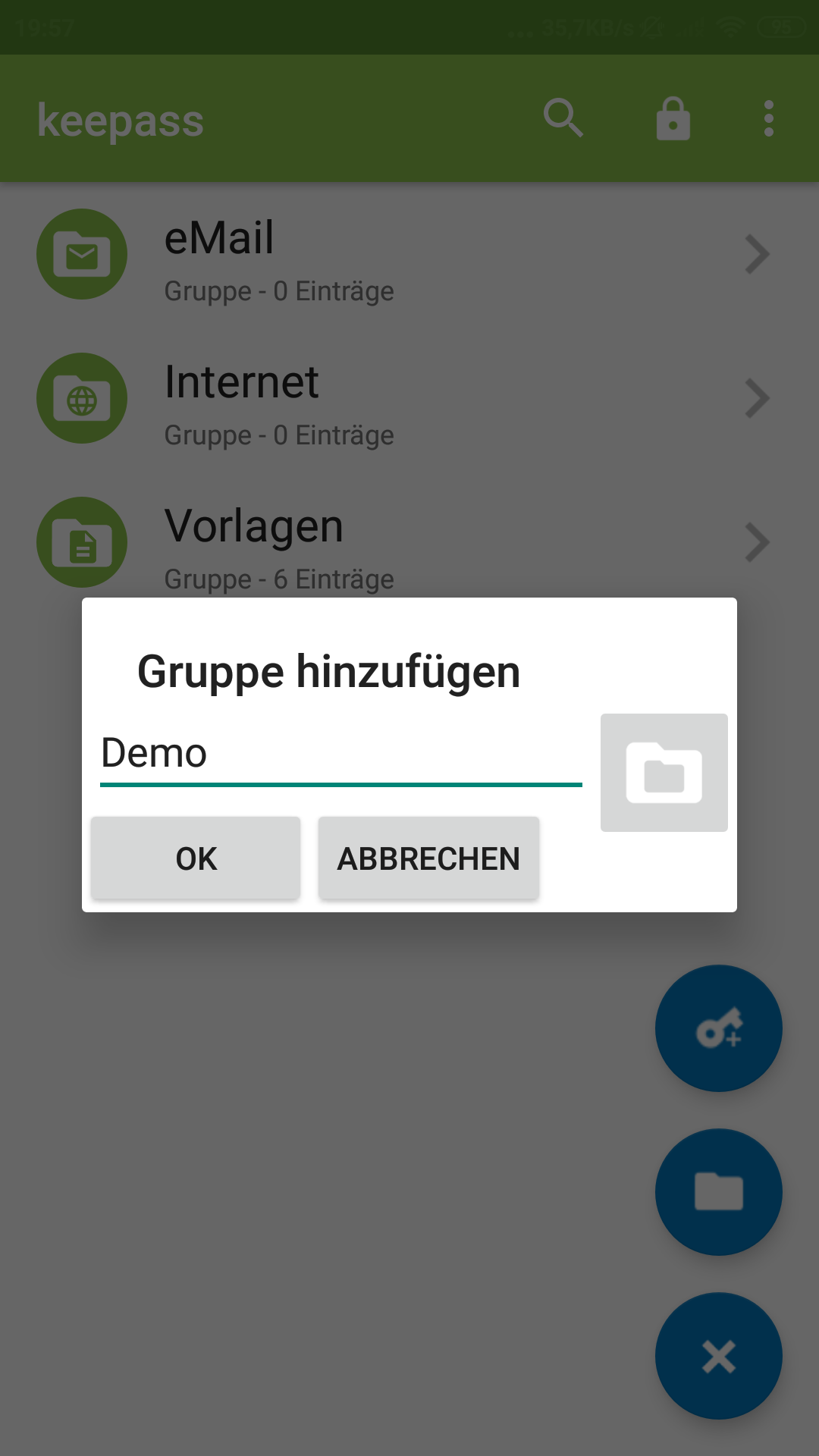
Einträge anlegen
Anschließend können Sie innerhalb der Gruppen über das Menü Einträge hinzufügen.

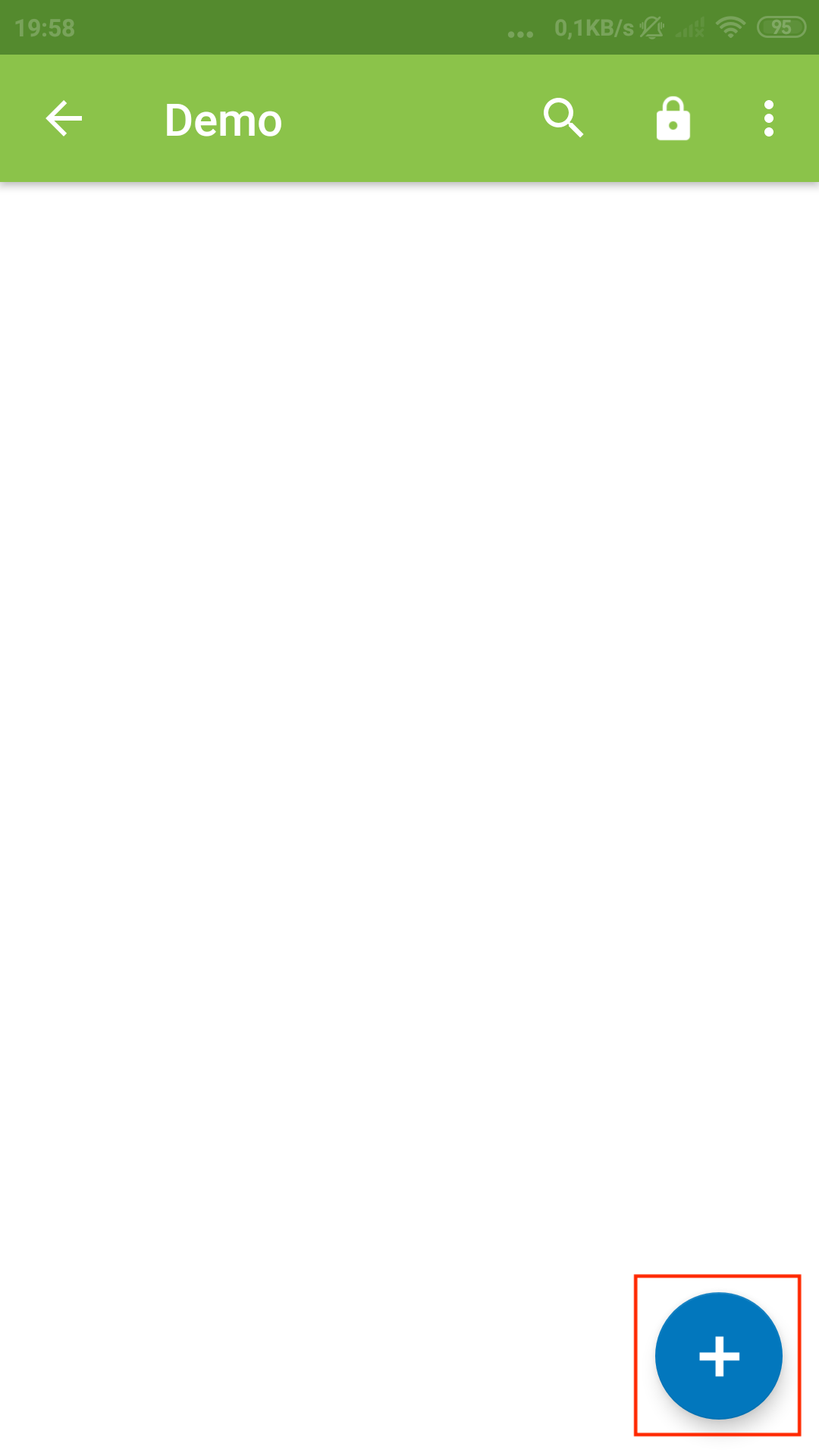
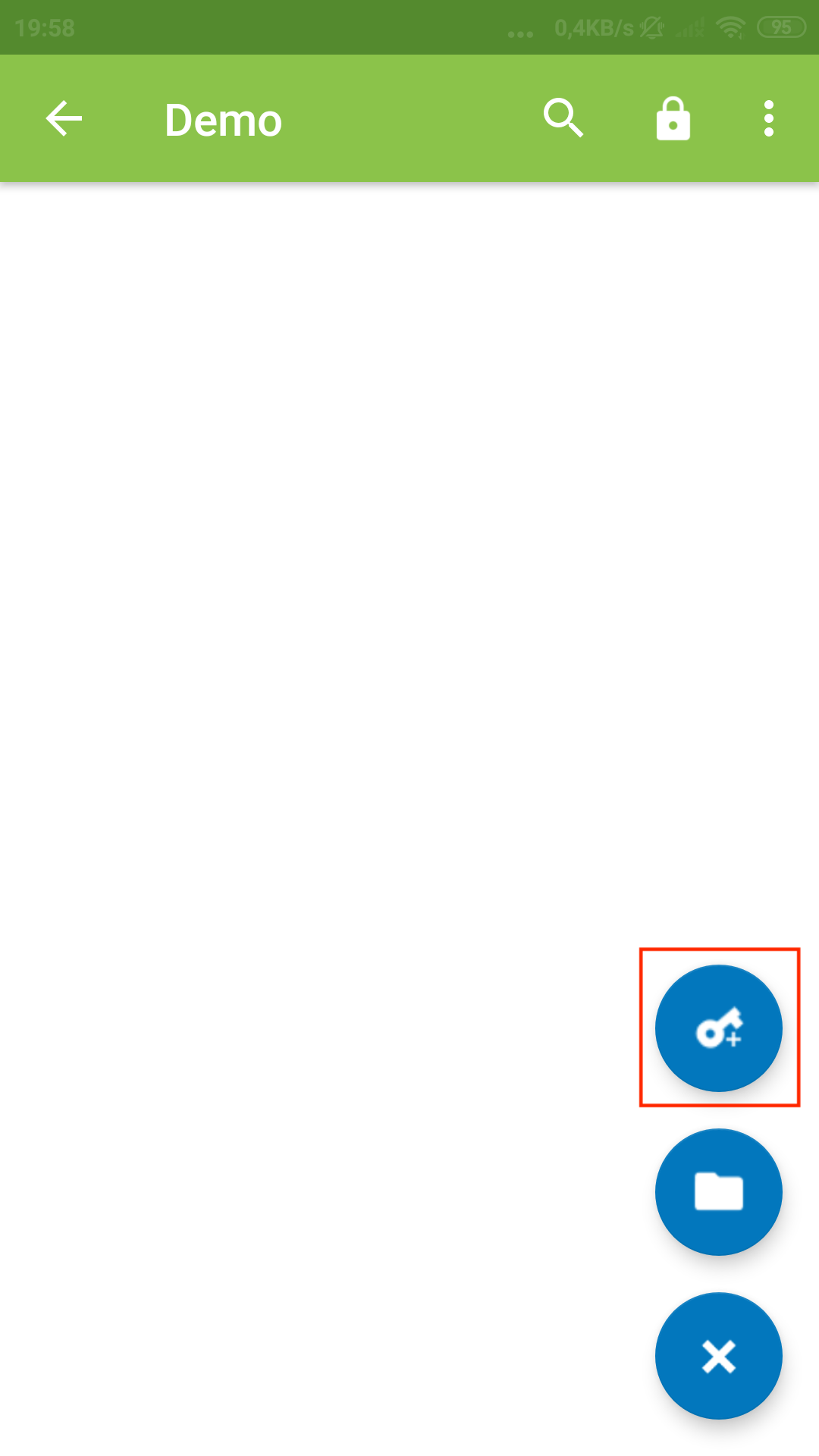
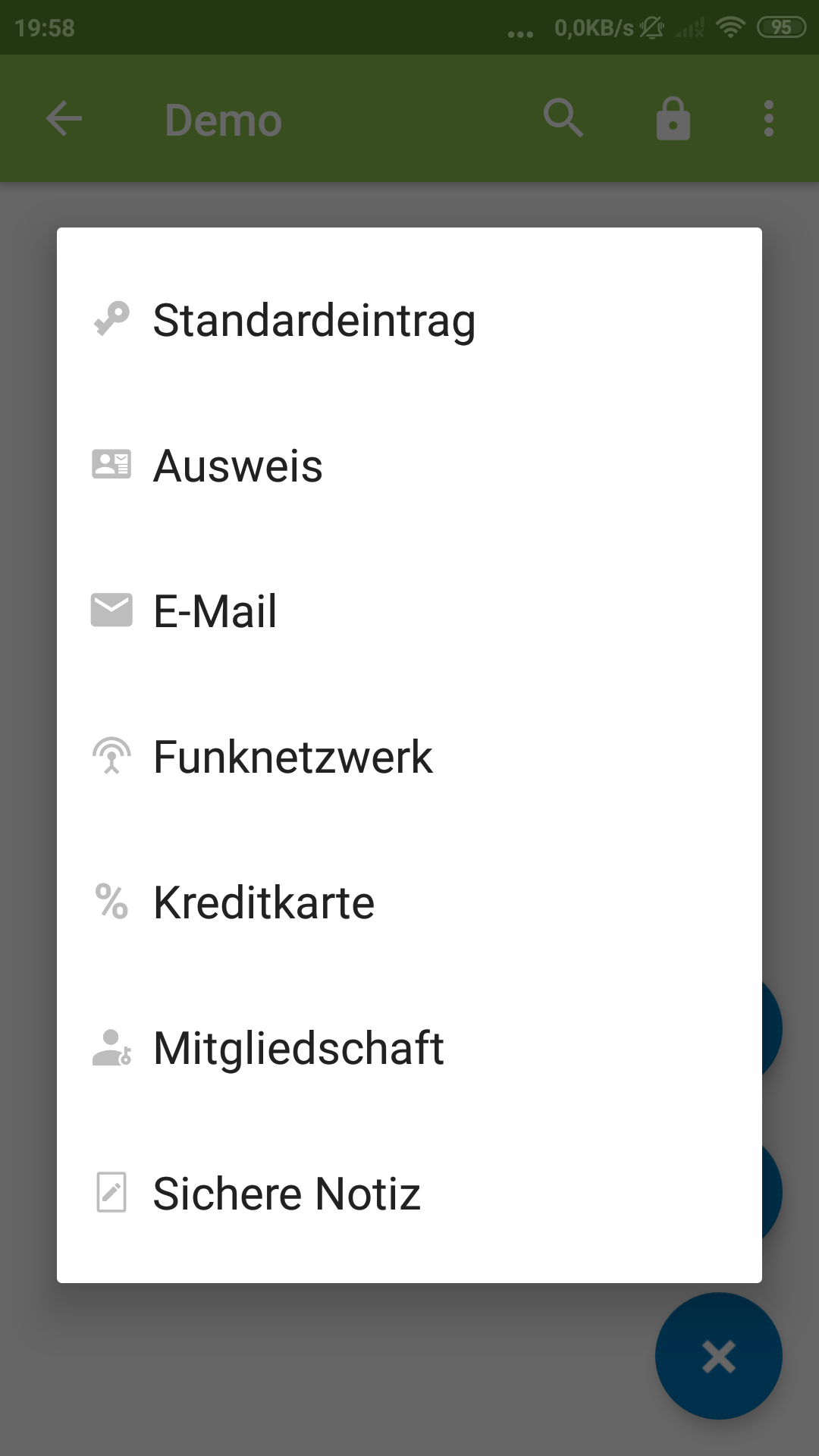
Eintrag ausfüllen
Füllen Sie in der Eingabemaske alle nötigen Felder aus.
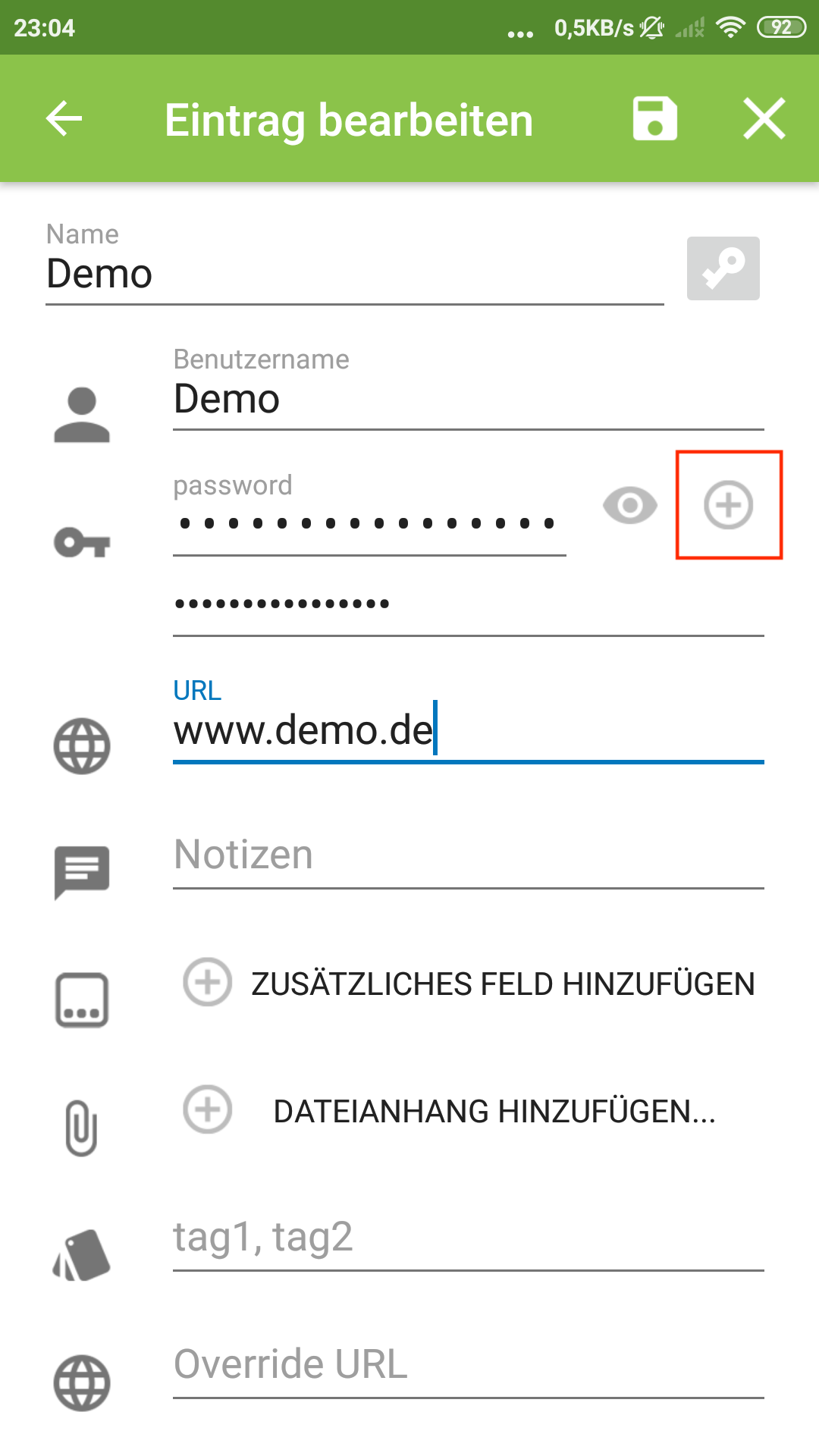
Tragen Sie den Titel und den Benutzername ein. Über das Icon mit dem Plus gelangen Sie in die Einstellungen zum Passwort.
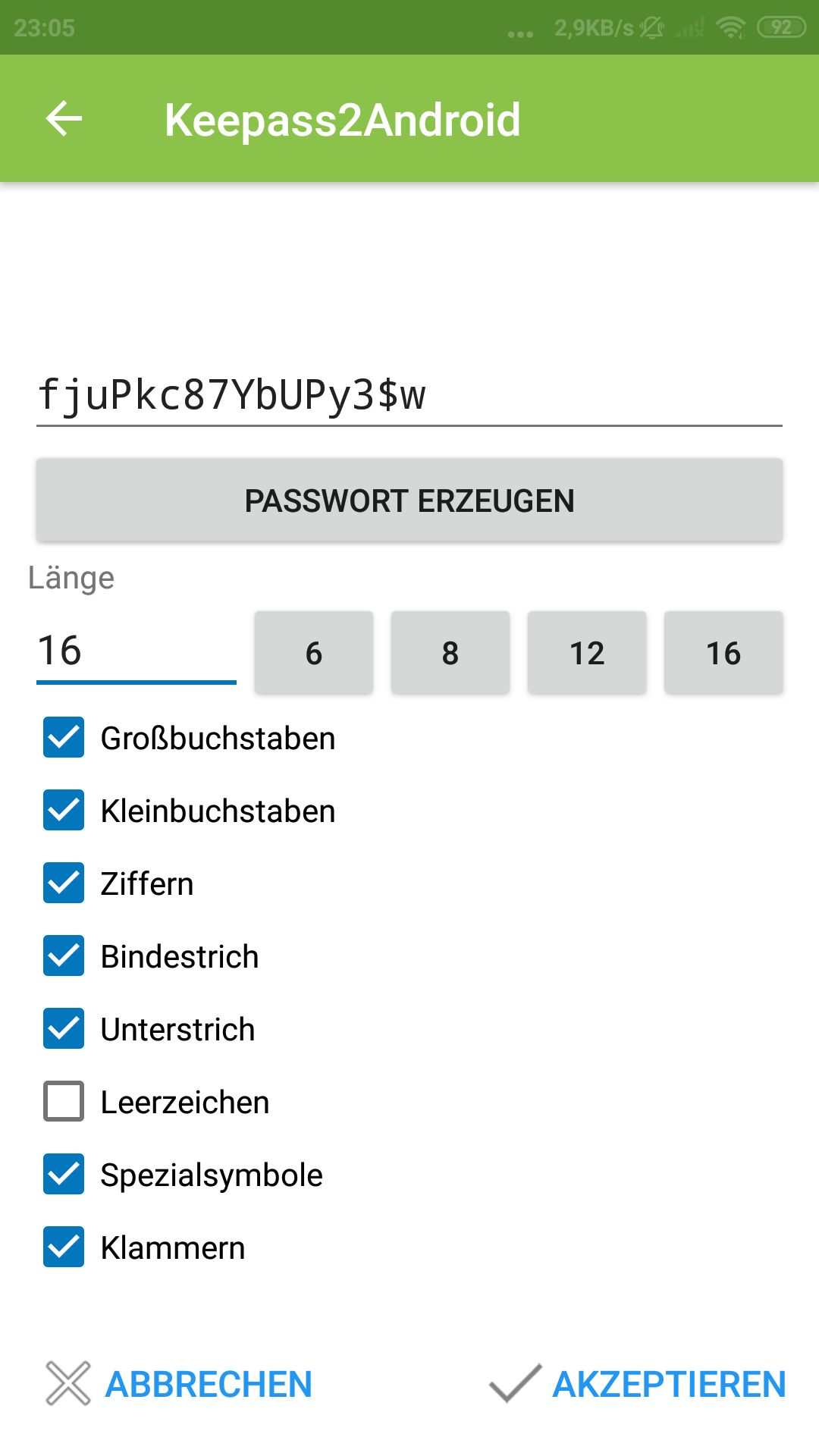
Hier können Sie die Länge sowie die Zeichen, die im Passwort vorkommen sollen, wählen.
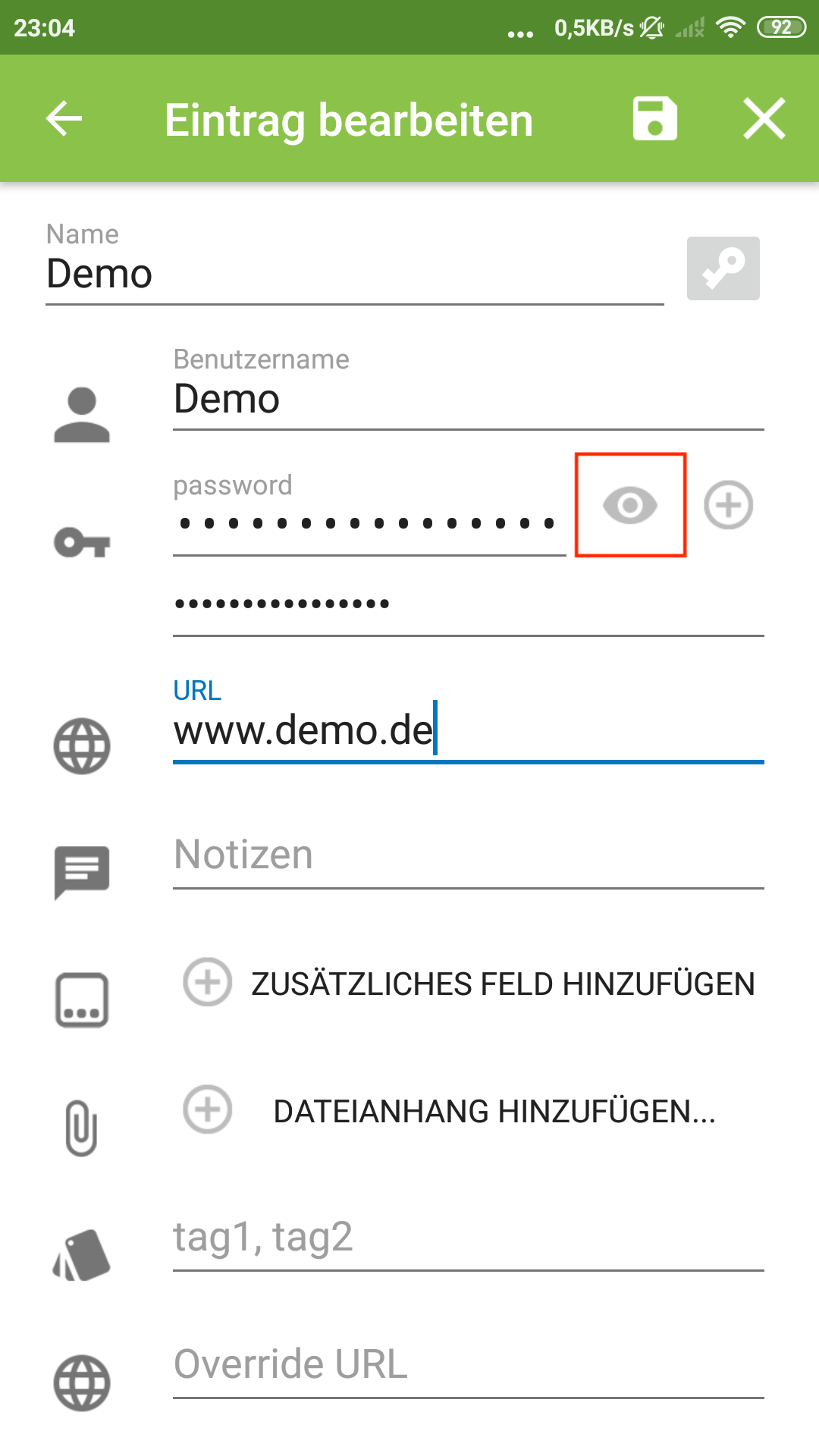
Klicken Sie auf das Icon mit dem Auge, um sich das Passwort im Klartext anzeigen zu lassen.
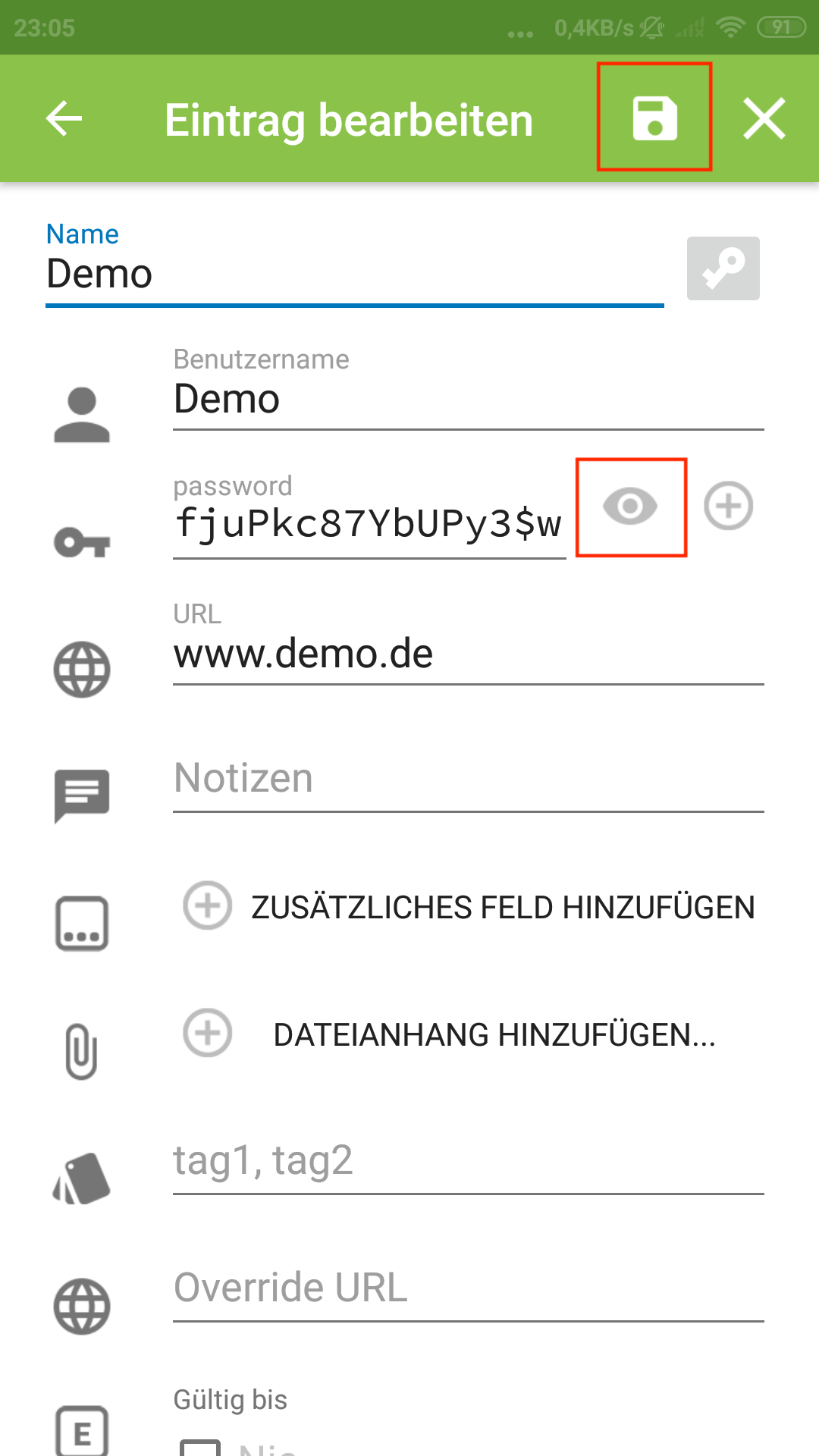
Klicken Sie erneut auf das Icon mit dem Auge, um sich das Passwort wieder zu verbergen. Um das Passwort zu übernehmen, klicken Sie zum Schluss auf das Diskettensymbol.
Benutzername kopieren
Über das Symbol mit den drei Punkten lässt sich der Benutzername in die Zwischenablage kopieren und dann an andere Programme übergeben.
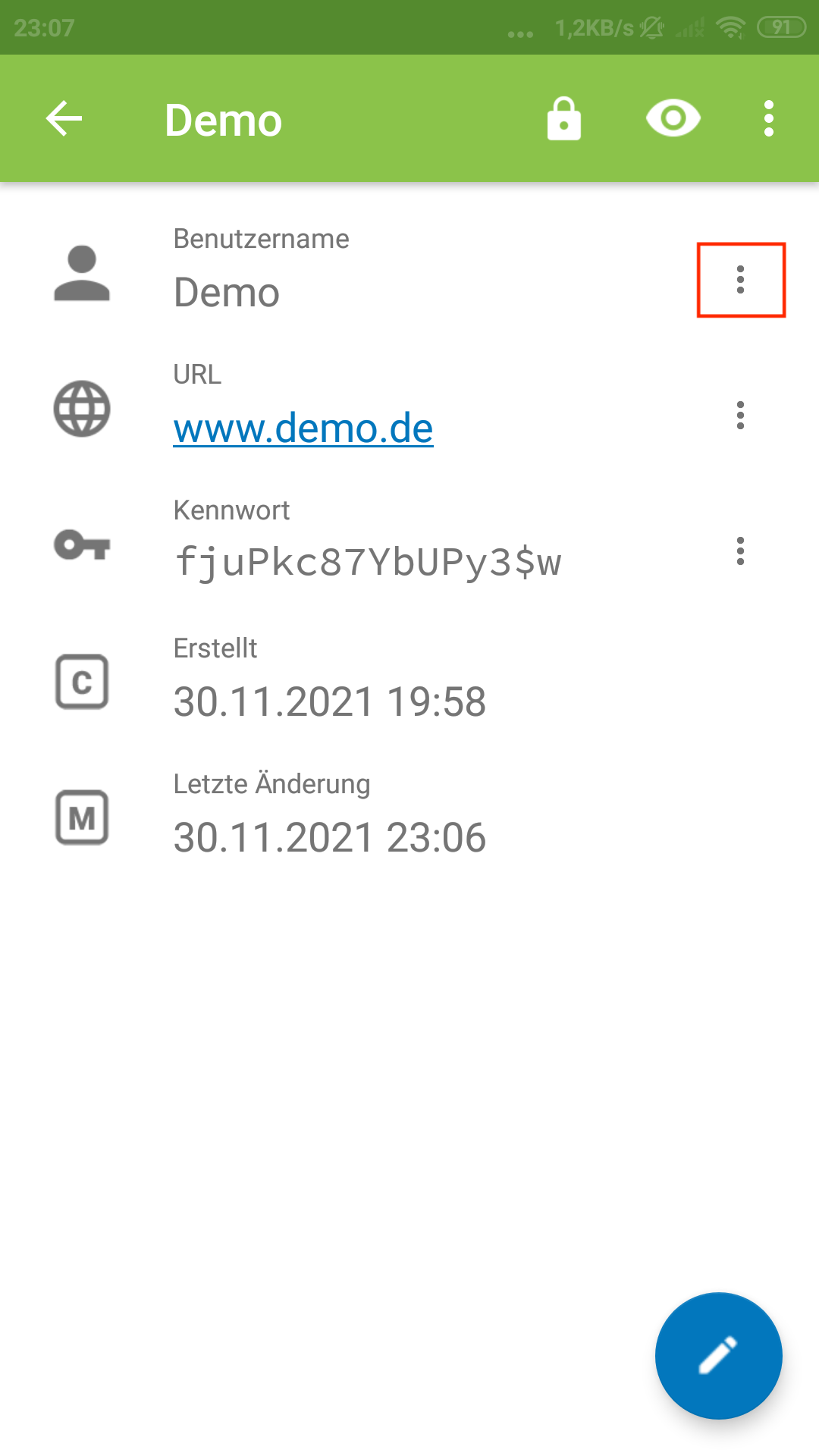
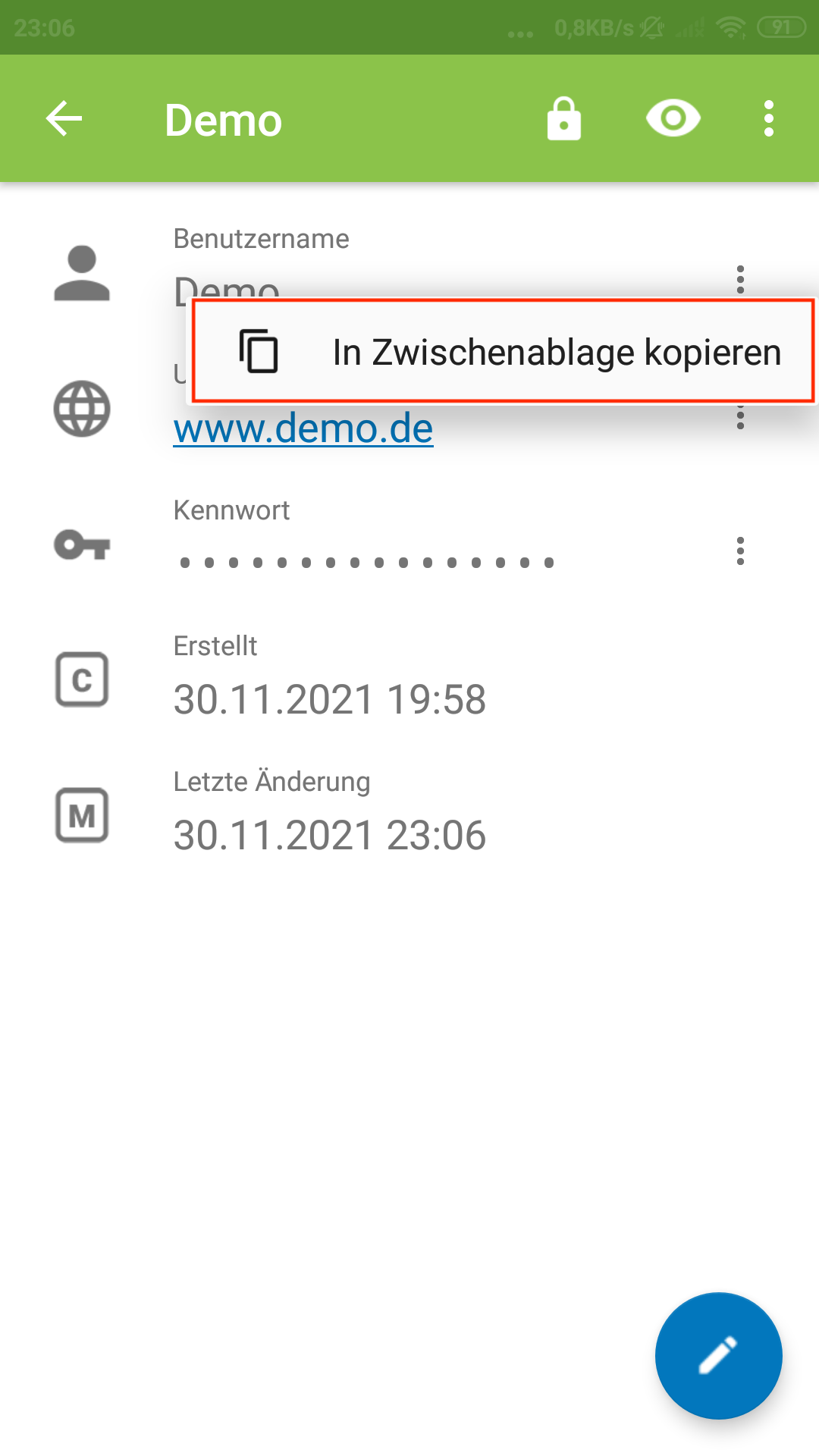
Passwort kopieren
Über das Symbol mit den drei Punkten lässt sich das Passwort in die Zwischenablage kopieren und dann an andere Programme übergeben.
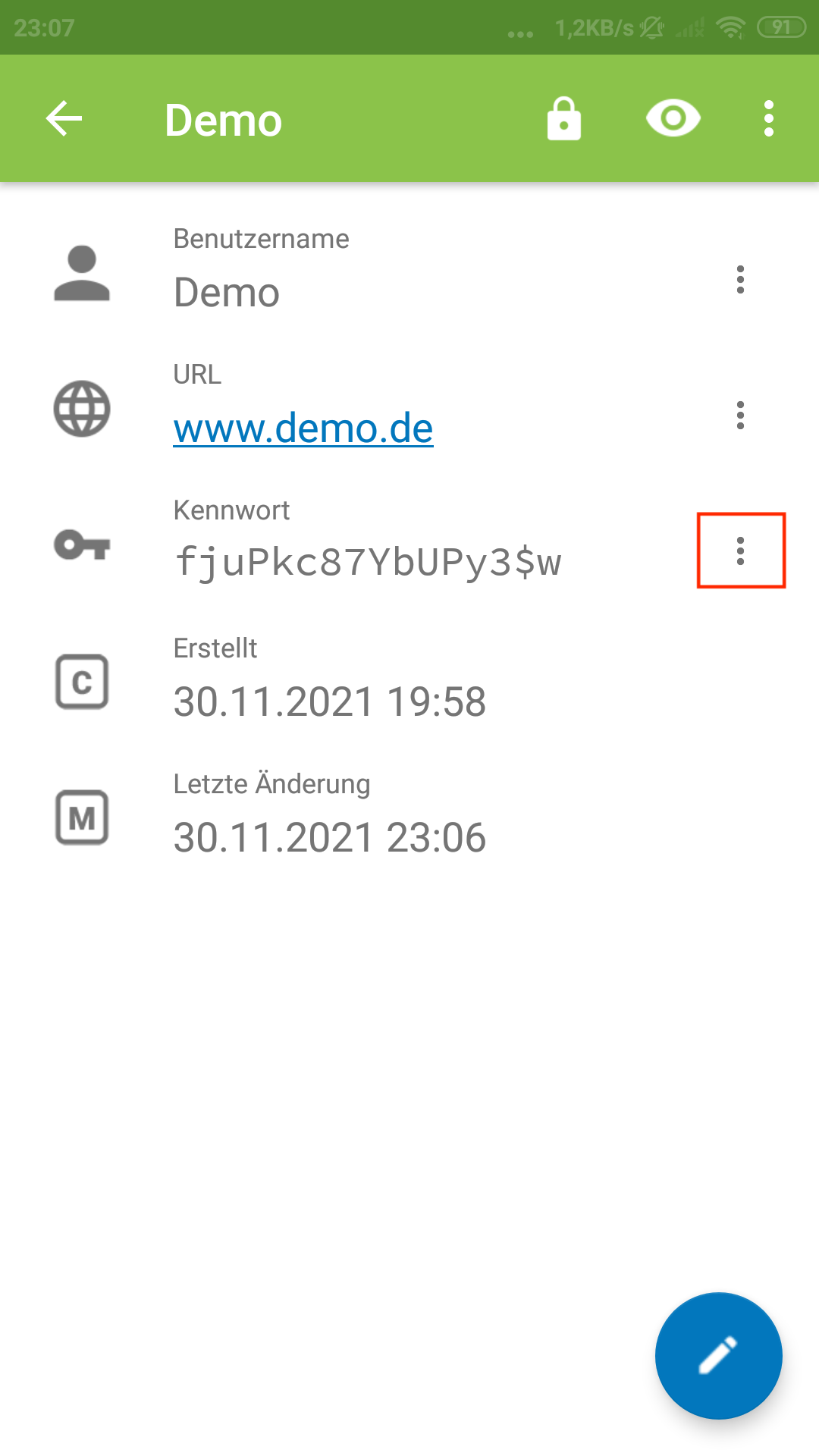
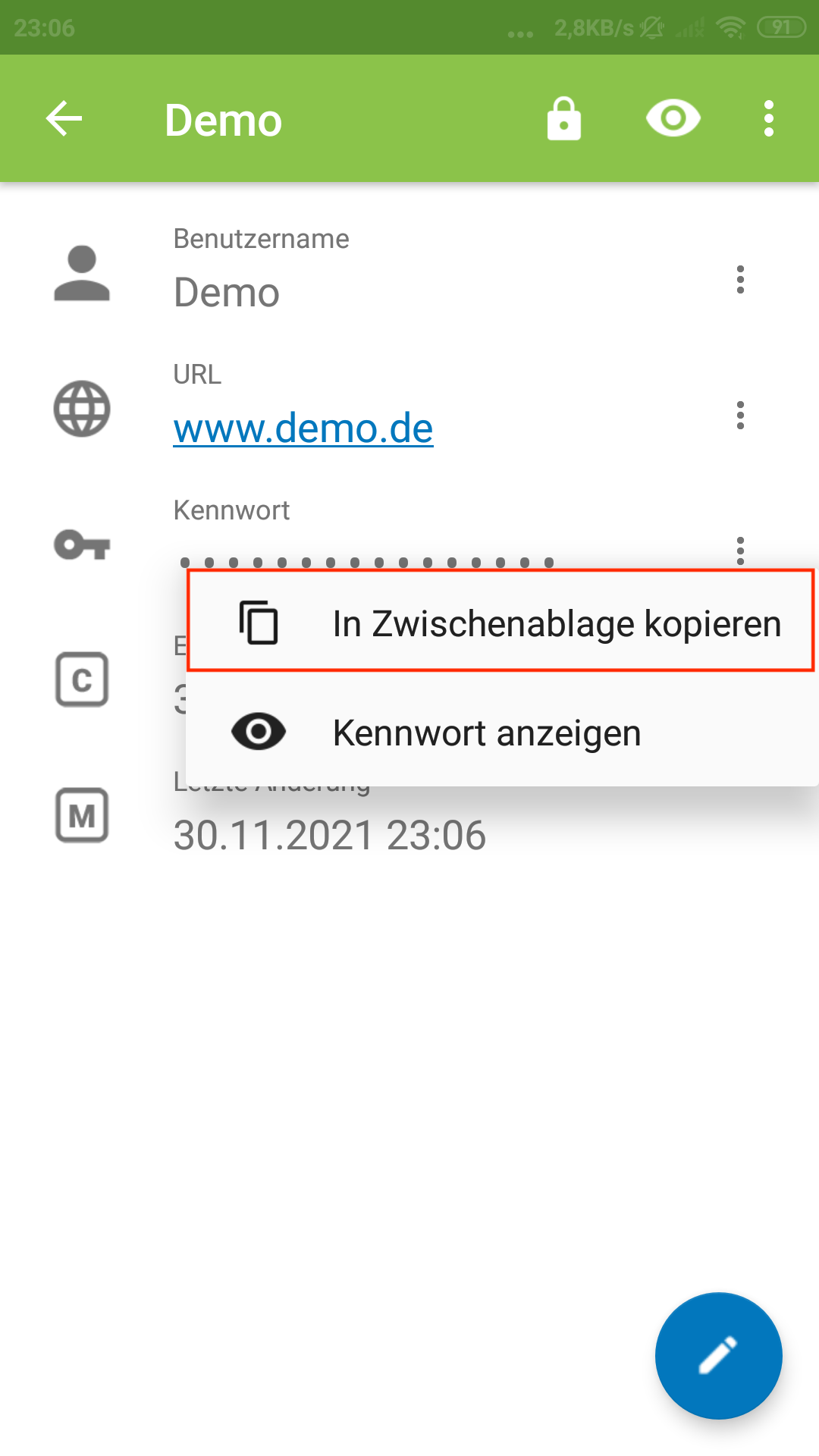
Weitere Attribute kopieren
Über das Symbol mit den drei Punkten lassen sich noch weitere Attribute in die Zwischenablage kopieren und dann an andere Programme übergeben.
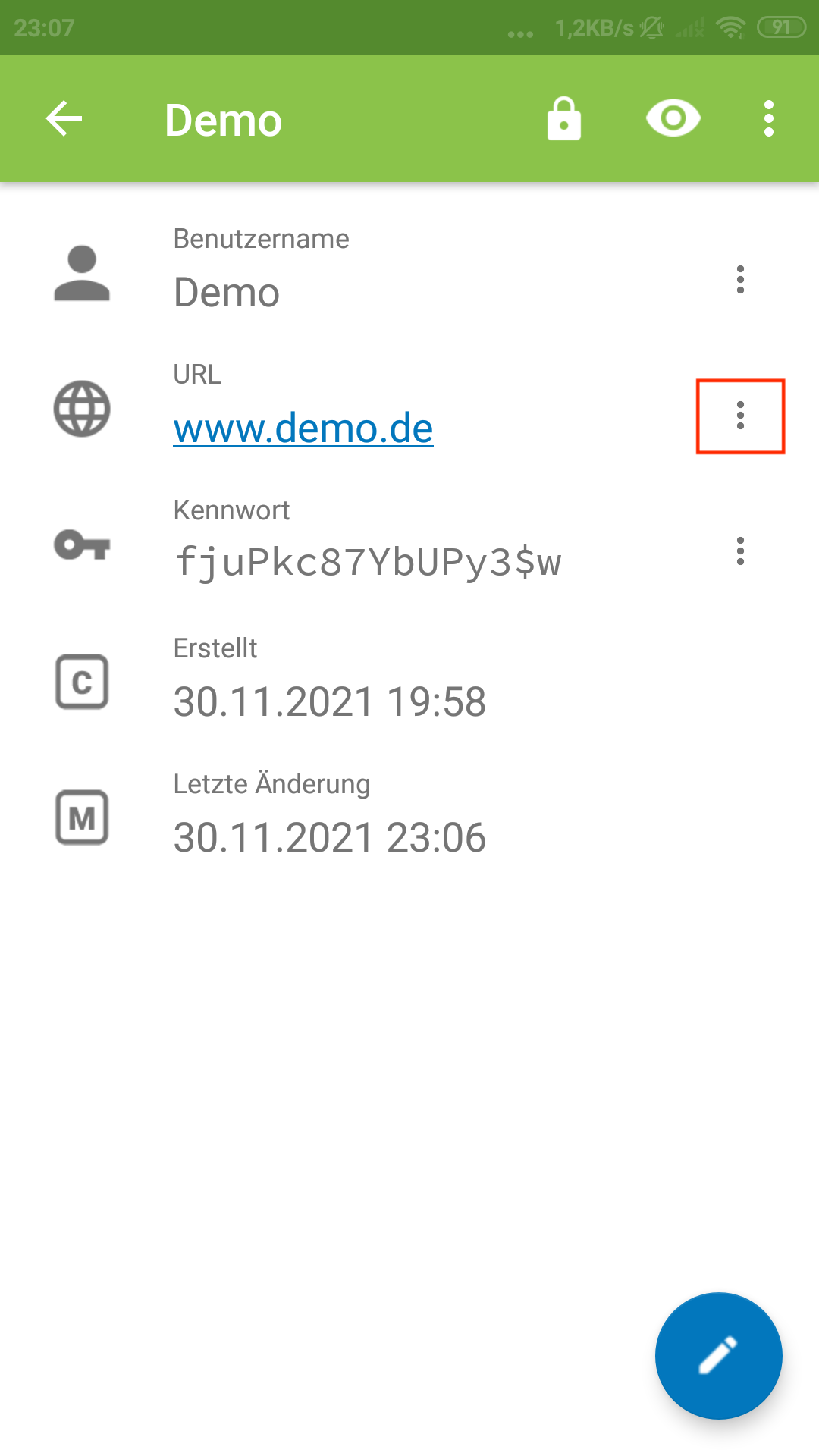

Die Zwischenablage wird nach einigen Sekunden automatisch geleert.
